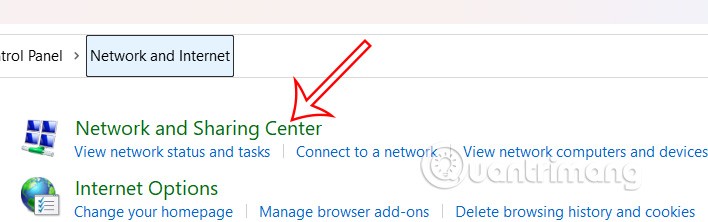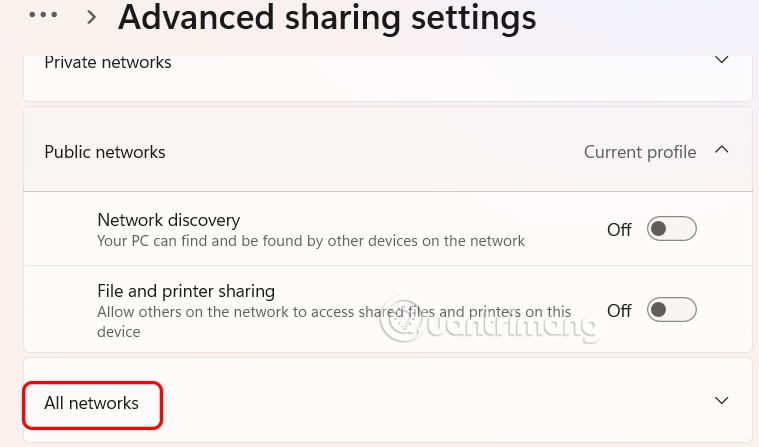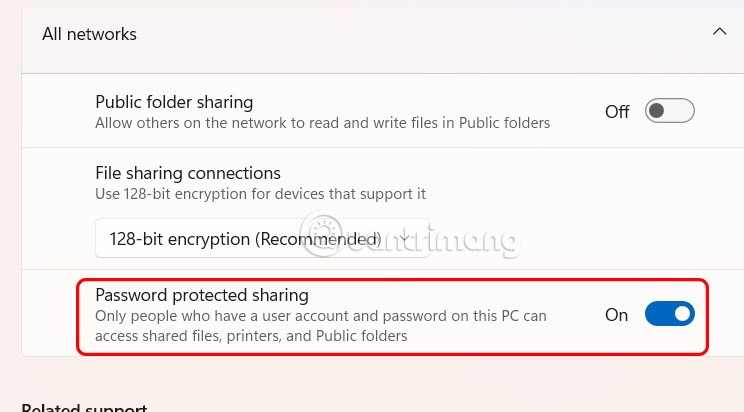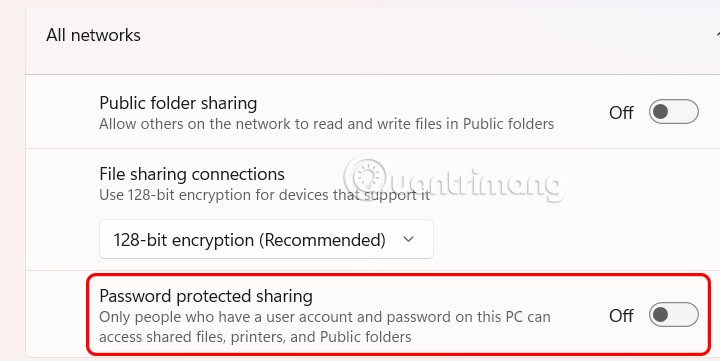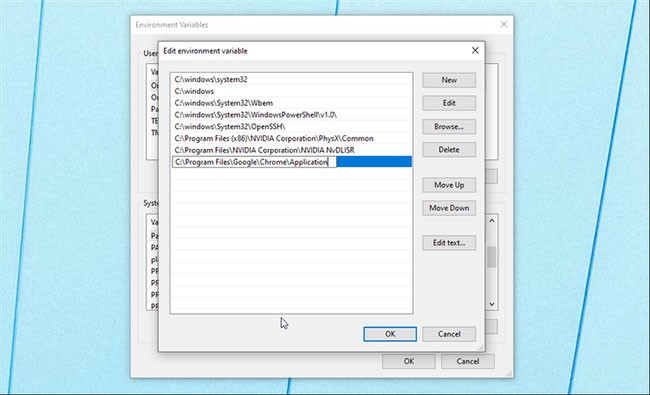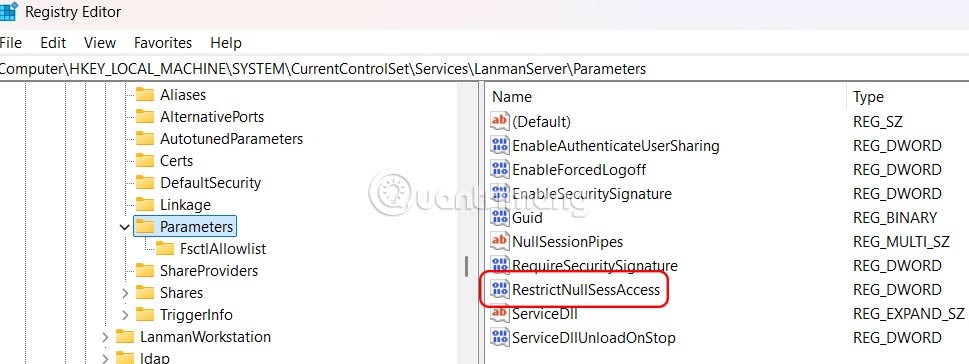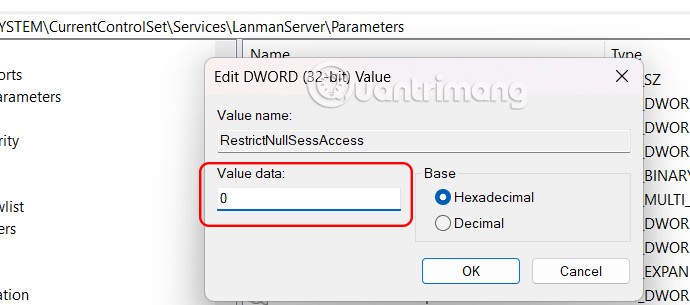Microsoft on oletusarvoisesti ottanut käyttöön salasanasuojatun jakamisen, mikä edellyttää, että jokainen, joka käyttää kanssasi jaettua tiedostoa, kansiota tai tulostinta, antaa käyttäjätunnuksen ja salasanan. Vaikka tämä on turvallista, se voi olla melko hankalaa, varsinkin kotona tai henkilökohtaisella tietokoneella käytettäessä. Jos pidät tätä asetusta tarpeettomana, poista salasanasuojattu jakaminen käytöstä Windows 11:ssä alla olevan artikkelin ohjeiden mukaisesti.
Poista salasanan jakamisen suojaus käytöstä Ohjauspaneelin kautta
Vaihe 1:
Avaa Ohjauspaneeli ja napsauta sitten Verkko ja Internet -> Verkko- ja jakamiskeskus alla olevan kuvan mukaisesti.
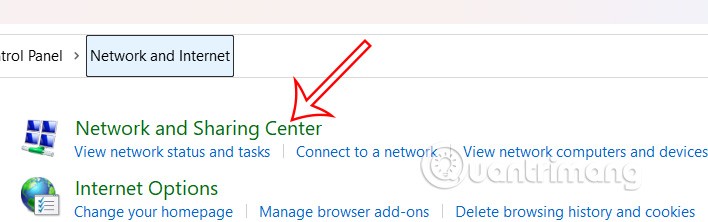
Jatka napsauttamalla Muuta jakamisen lisäasetuksia käyttöliittymän vasemmalla puolella.

Vaihe 2:
Vaihda Asetukset-käyttöliittymään ja napsauta Kaikki verkot jatkaaksesi säätöä.
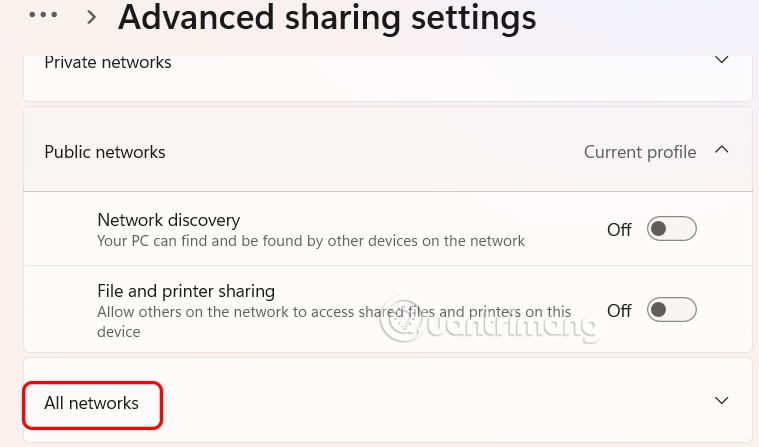
Vaihe 3:
Nyt käyttäjä näkee, että tietokoneella on oletusarvoisesti käytössä salasanalla suojattu jakamistila .
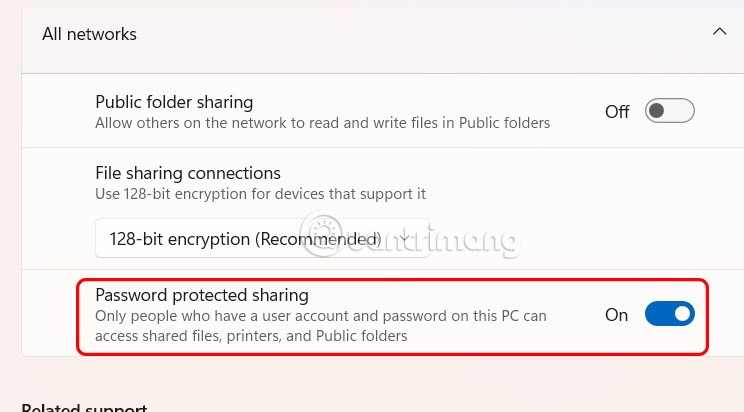
Sitten sinun tarvitsee vain poistaa tämä tila käytöstä, jotta salasanaa ei pyydetä tietoja vastaanotettaessa.
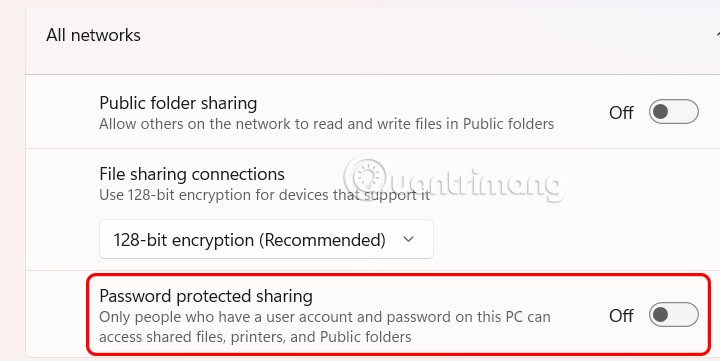
Rekisterieditorin käyttäminen Windows 11:ssä
Vaihe 1:
Kirjoita ensin Suorita-valintaikkunaan regedit avataksesi tietokoneesi rekisterieditorin. Siirry sitten polkuun HKEY_LOCAL_MACHINE\SYSTEM\CurrentControlSet\Control\Lsa ja kaksoisnapsauta sivulle everyoneincludeanonymous-arvoa.

Nyt muutat arvon arvoksi 1 ja tallenna painamalla Ok.
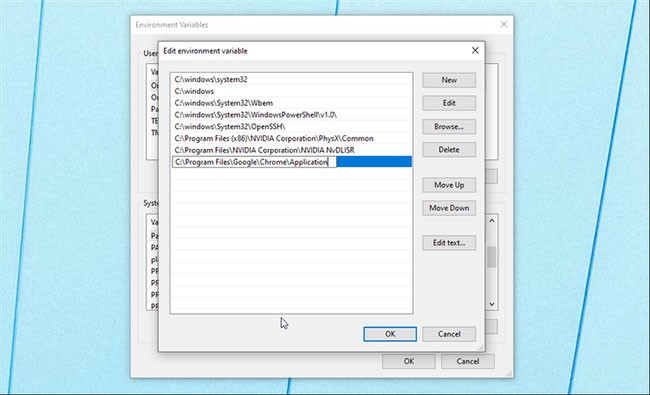
Vaihe 2:
Seuraavaksi käytät polkua HKEY_LOCAL_MACHINE\SYSTEM\CurrentControlSet\Services\LanmanServer\Parameters.
Katso sivulle ja napsauta restrictnullsessaccess-arvoa tehdäksesi säätöjä.
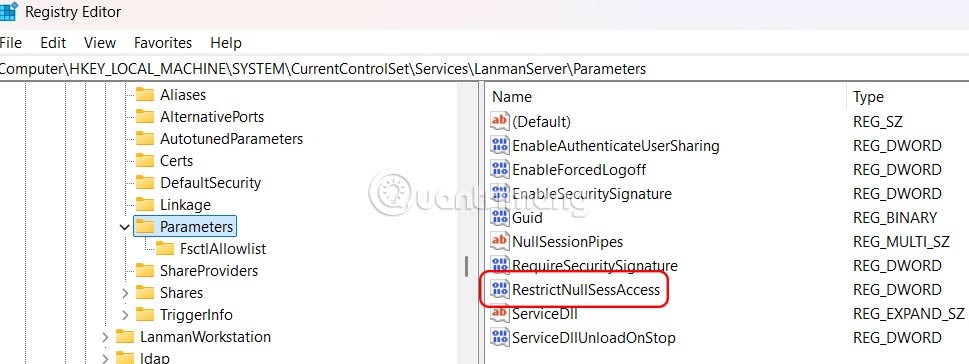
Nyt syötät arvon 0 alla olevan kuvan mukaisesti.
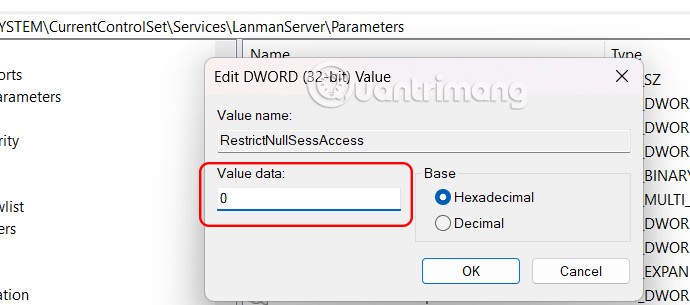
Kun tämä asetus on poistettu käytöstä, verkossasi olevat haittaohjelmat voivat hyödyntää jaettuja kansioita. Ilman kirjautumistietojasi kuka tahansa Wi-Fi-verkossasi voi käyttää jaettuja kansioitasi. Jos olet julkisessa verkossa, sinun ei pitäisi poistaa tätä asetusta käytöstä.